Cara mengembalikan rencana daya berkinerja tinggi yang hilang di windows 10 /11
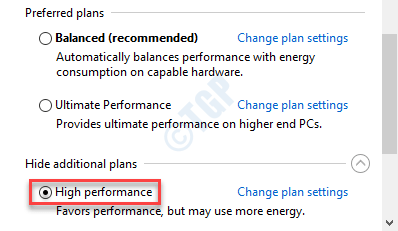
- 1783
- 541
- Hector Kuhic
Tiga paket daya dasar dikaitkan dengan perangkat Windows 10 apa pun. Itu adalah rencana penghemat daya, rencana seimbang, dan rencana kinerja tinggi. Paket Kinerja Tinggi membantu Anda memanfaatkan sumber daya Anda sebaik -baiknya saat berurusan dengan hal -hal yang haus kekuatan (seperti -mesta, mengedit video, dll). Terkadang Anda mungkin melihat bahwa rencana kinerja tinggi tidak ada dalam daftar rencana listrik.
Cara mengambil rencana kinerja tinggi yang hilang di windows 10
Ada beberapa cara yang cukup mudah untuk mengambil rencana kinerja tinggi yang tidak ada.
Daftar isi
- Perbaiki 1 - Menggunakan perintah dalam CMD
- Perbaiki 2 - Jalankan perintah CMD
- Perbaiki 3 - Jalankan Perintah PowerShell
- Perbaiki 4 - Unduh File Paket Daya
- Perbaiki 5 - Sesuaikan Registry Anda
- Perbaiki 6 - Buat Paket Daya Baru
Perbaiki 1 - Menggunakan perintah dalam CMD
1 - Cari cmd di kotak pencarian windows bilah tugas.
2 -Right klik lalu klik Jalankan sebagai administrator.
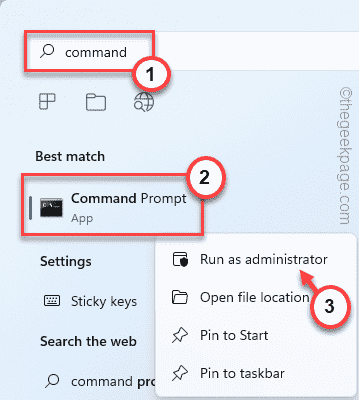
3 - Sekarang, jalankan perintah berikut yang diberikan di bawah ini
powercfg /s Scheme_min
4 - Sekarang, tekan tombol Windows dan R bersama -sama untuk membuka jendela jalankan.
5 - COPY -PASTE Kode ini di Jendela Jalankan. Klik "OKE“.
powercfg.cpl
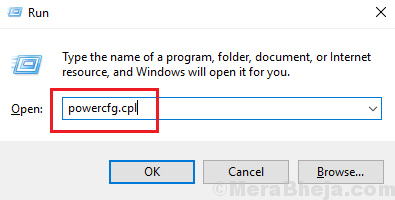
3. Setelah jendela Opsi Daya terbuka, periksa apakah rencana tersebut muncul .
Perbaiki 2 - Jalankan perintah CMD
Hanya dengan menjalankan perintah CMD sederhana, Anda dapat mengembalikan rencana kinerja tinggi.
1. Jenis "cmd"Di kotak pencarian.
2. Kemudian, klik kanan pada "Command prompt"Dan pilih"Jalankan sebagai administrator“.
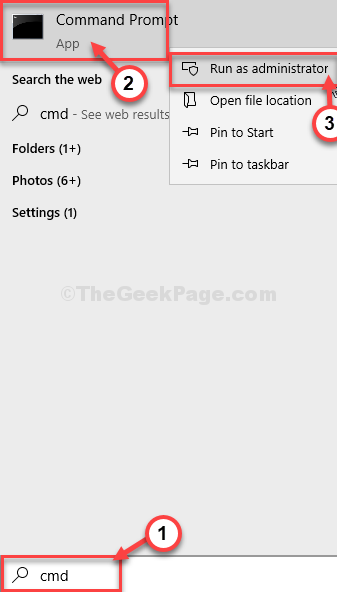
Command prompt akan buka.
3. Untuk mengembalikan Paket Daya Kinerja Tinggi, cukup salin baris kode ini dan tempel ke terminal. Sekarang, tekan Memasuki kunci untuk menjalankannya.
powercfg -duplicatesCheme 8C5E7FDA-E8BF-4A96-9A85-A6E23A8C635C
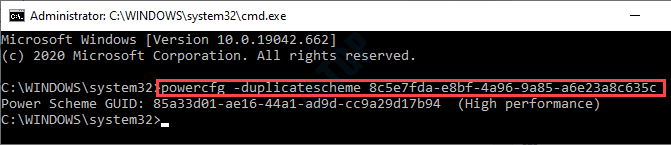
Tutup jendela CMD.
4. Setelah itu tekan Kunci Windows+R.
5. Jenis "powercfg. cpl"Dan klik"OKE“.
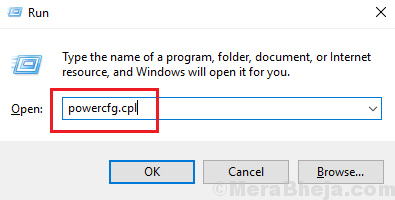
6. Di sini, cari rencana 'kinerja tinggi'.
7. Klik pada "Kinerja tinggi"Rencanakan untuk memilihnya.
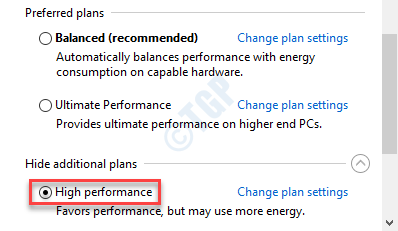
CATATAN- Anda dapat mengembalikan rencana listrik yang telah kami bicarakan sebelumnya. Kami memberi Anda daftar perintah yang terkait dengan rencana listrik tertentu. Cukup jalankan kode mengikuti langkah -langkah di atas.
Kinerja Tinggi:
powercfg -duplicatesCheme E9A42B02-D5DF-448D-AA00-03F14749EB61
Seimbang:
powercfg -duplicatesCheme 381b4222-f694-41f0-9685-ff5bb260df2e
Power Saver:
powercfg -duplicatesCheme A1841308-3541-4FAB-BC81-F71556F20B4A
Jangan lupa mengulang kembali Komputer Anda sekali untuk membiarkan perubahan mulai berlaku.
Perbaiki 3 - Jalankan Perintah PowerShell
Jika perintah prompt perintah tidak berhasil, coba dengan perintah PowerShell.
1. tekan Kunci Windows+X.
2. Setelah itu, klik pada “Windows PowerShell (Admin)“.
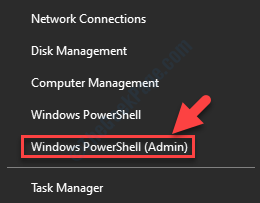
3. Saat jendela PowerShell terbuka, salin-paste kode ini dan tekan Memasuki.
powercfg -duplicatesCheme 8C5E7FDA-E8BF-4A96-9A85-A6E23A8C635C

4. Anda dapat menekan Kunci Windows+R kunci bersama.
5. Jenis "powercfg.cpl"Dan klik"OKE“.
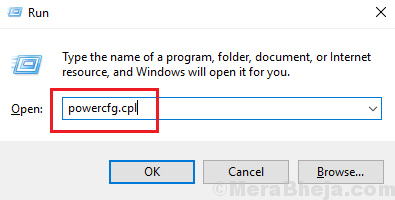
6. Klik pada "Kinerja tinggi”Untuk beralih ke profil daya itu.
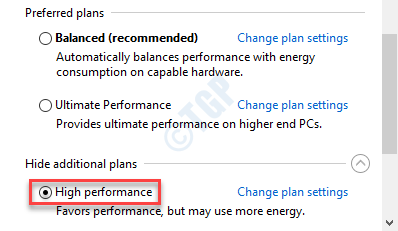
Ini seharusnya memperbaiki masalah di komputer Anda.
Perbaiki 4 - Unduh File Paket Daya
Unduh file zip default_power_plan dan jalankan perintah PowerShell.
1. Klik pada default_power_plans ini.
Default_power_plans akan diunduh.
2. Buka File Explorer.
3. Ekstrak The "Default_power_plansFile ke lokasi di komputer Anda.
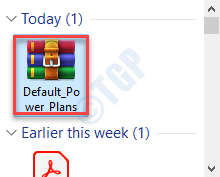
4. Sekarang, pergi ke lokasi tempat Anda telah mengekstrak file zip.
5. Klik pada bilah alamat sekali dan tekan 'Ctrl+c'kunci bersama.
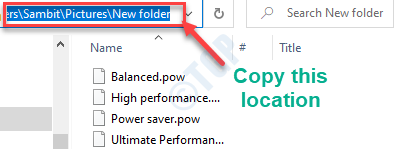
6. tekan Kunci Windows+X kunci bersama.
7. Untuk mengakses jendela PowerShell, klik pada “Windows PowerShell (Admin)“.
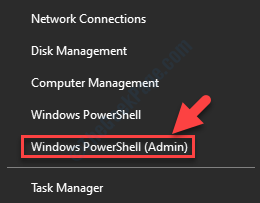
8. Sekarang, tulis kode ini di jendela PowerShell. Sesuaikan dan tekan Memasuki.
powercfg -import "jalur file yang diekstraksi \ kinerja tinggi.POW "
[Tempel lokasi file yang telah Anda salin dari folder yang diekstraksi.
Contoh - Kami telah mengekstrak file zip di lokasi folder “C: \ Users \ SAMBIT \ PICTION \ Folder Baru”. Jadi, perintahnya akan-
powercfg -import "C: \ Users \ SAMBIT \ PICTION \ Folder Baru \ Kinerja Tinggi.POW "
]

Mengulang kembali sistem, jika perlu.
Perbaiki 5 - Sesuaikan Registry Anda
Terkadang Windows dapat menyembunyikan paket daya ini. Anda dapat memulihkan ini hanya dengan mengubah registri Anda.
Penting- Anda harus mengambil cadangan registri Anda sebelum membuat perubahan tertentu di dalamnya. Jika Anda belum mengambil cadangan, berikut adalah cara membuat cadangan registri Anda langkah demi langkah.
1. Jenis "Regedit"Di kotak pencarian.
2. Kemudian, klik pada “Editor Registri“Untuk mengaksesnya.
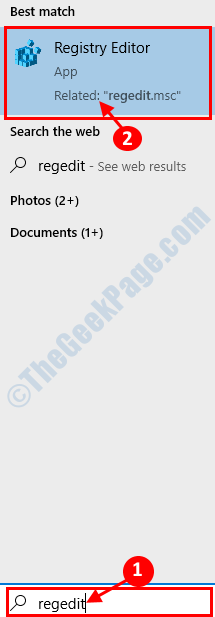
3. Kemudian, arahkan ke lokasi ini -
Komputer \ hkey_local_machine \ system \ currentControlset \ control \ power
4. Lihat apakah ada "CsenabledKunci di sisi kanan layar.
5. Jika tidak ada kunci "csenabled", klik kanan di layar, klik "Baru>"Dan klik"Nilai dword (32-bit)“.
6. Sebutkan kunci baru sebagai "Csenabled“.
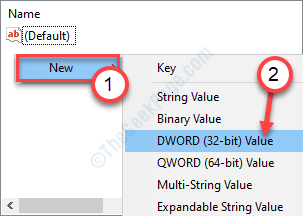
7. Kemudian, klik dua kali di “CsenabledKunci untuk memodifikasinya.
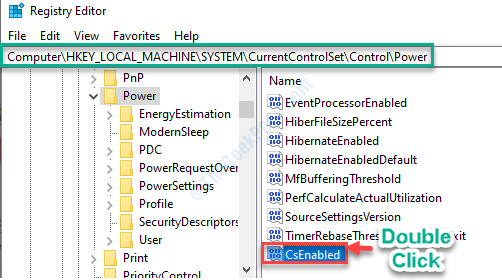
8. Setelah itu atur nilai kunci untuk “0“.
9. Klik "OKE“Untuk menyimpannya.
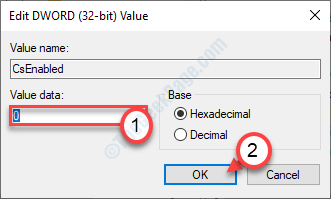
Tutup Editor Registry di sistem Anda.
Mengulang kembali mesin Anda dan periksa lebih lanjut apakah Anda dapat menemukan paket daya berkinerja tinggi.
CATATAN-
Jika ini tidak berhasil, Anda harus lebih memodifikasi editor registri.
1. Buka Editor Registry lagi.
2. Setelah itu, pergi ke lokasi ini, di sana -
Hkey_local_machine \ system \ currentControlset \ control \ power\PowerSettings
3. Anda akan melihat banyak kunci di panel sisi kiri Anda. Pilih kunci pertama.
4. Setelah itu, klik kanan di ruang dan klik "Baru>"Dan klik"Nilai dword (32-bit)“.
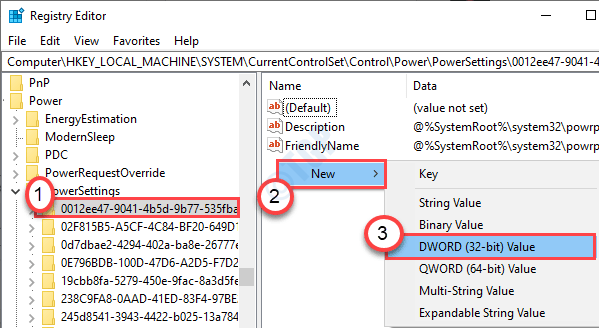
5. Sebutkan kunci baru sebagai "Atribut“.
6. Klik dua kali di “AtributKunci untuk memodifikasinya.
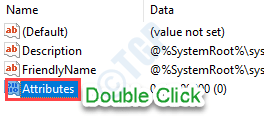
7. Setelah itu, klik "Hexadecimal“. Letakkan 'Nilai Data:' sebagai “2“.
8. Setelah itu, klik "OKE“.
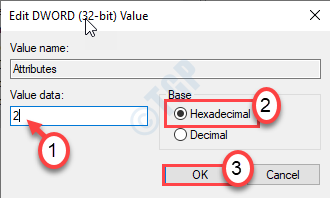
9. Ulangi proses yang sama ini untuk semua kunci di sisi kiri di bawah header 'PowerSettings'.
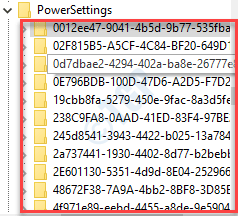
Setelah ini, restart komputer Anda dan periksa apakah ini berhasil.
Perbaiki 6 - Buat Paket Daya Baru
Anda dapat membuat rencana listrik dan menamainya sesuai.
1. Anda harus menekan Kunci Windows+R kunci bersama.
2. Jenis "powercfg. cpl"Dan klik"OKE“.
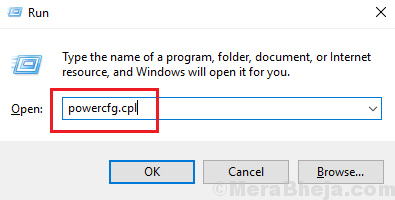
3. Klik pada "Buat Rencana Daya“.
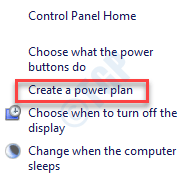
3. Di bawah "Nama rencana"Pengaturan, atur nama sebagai"Kinerja tinggi“.
4. Klik "Berikutnya“.
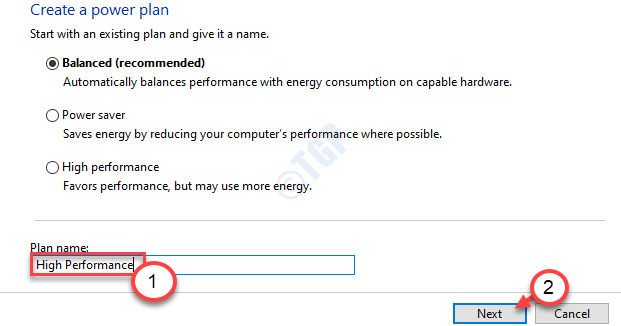
5. Setelah ini, Anda akan melihat “Mematikan layar" Dan "Aktifkan mode tidur pada komputer"Pengaturan. Anda dapat mengubah ini sekarang atau mungkin nanti.
6. Klik "Membuat”Untuk membuat Paket Daya Kinerja Tinggi.
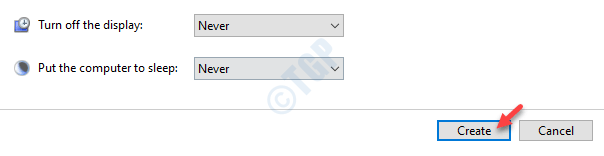
Itu dia! Anda dapat memodifikasi pengaturan ini kapan pun Anda mau dari jendela Opsi Daya.
Cara Menghapus Rencana Daya Kinerja Tinggi
Terkadang Anda mungkin perlu menghapus paket 'kinerja tinggi' dari komputer Anda. Ikuti langkah -langkah mudah ini-
1. Buka Jendela Jalankan.
2. Salin-paste kode ini di jendela run. Klik "OKE“.
powercfg.cpl
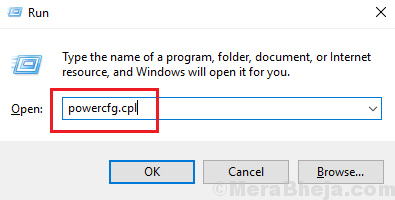
3. Setelah jendela Opsi Daya terbuka, Anda akan melihat daftar paket daya pada perangkat Anda.
4. Sekarang, klik pada “Seimbang”Untuk menyalakan ke profil itu.
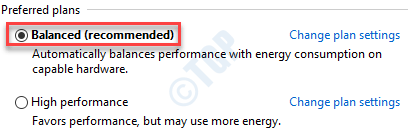
5. Setelah itu, klik pada “Ubah pengaturan rencana"Dari pengaturan 'kinerja tinggi'.
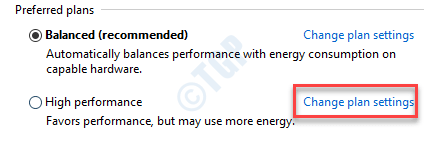
6. Anda harus mengklik “Hapus rencana ini“.
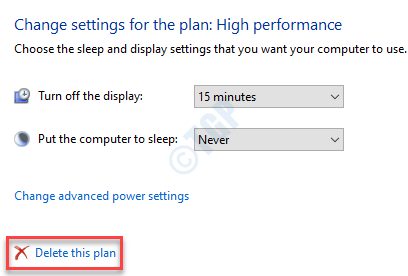
7. Untuk mengonfirmasi penghapusan, klik "OKE“.
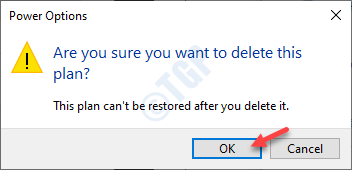
Setelah itu, tutup jendela Opsi Daya. Rencananya dihapus dari perangkat Anda.
- « Windows 10 /11 tetap menyegarkan secara otomatis
- Kami tidak dapat terhubung ke layanan pembaruan di fix windows 10/11 »

